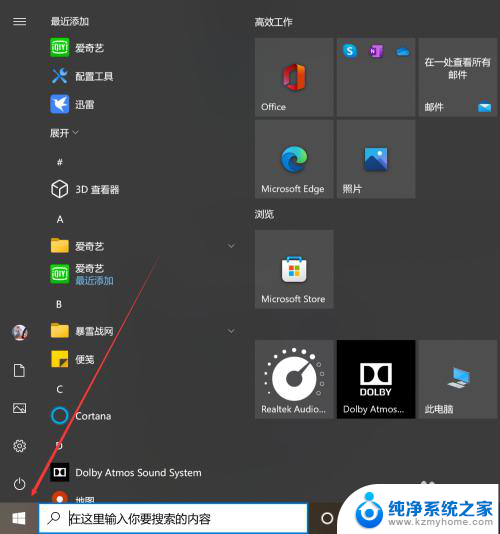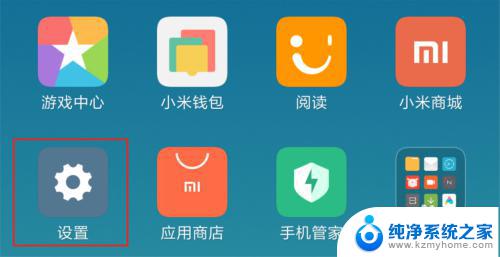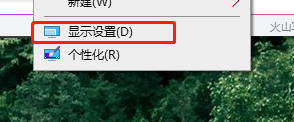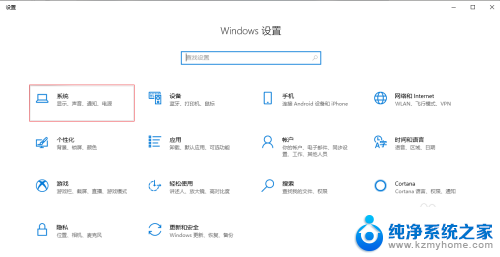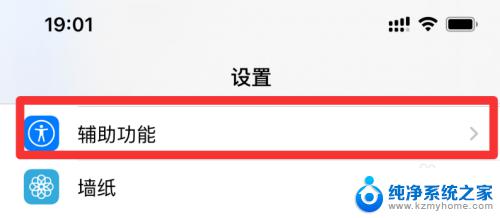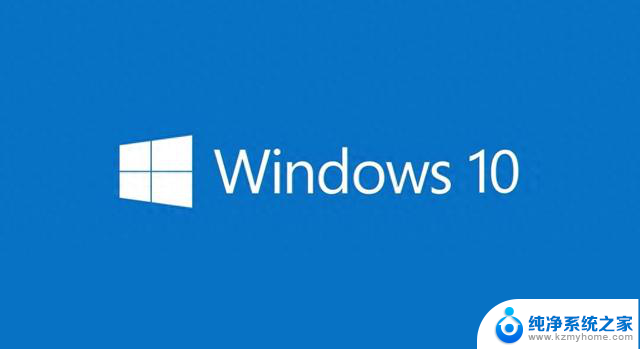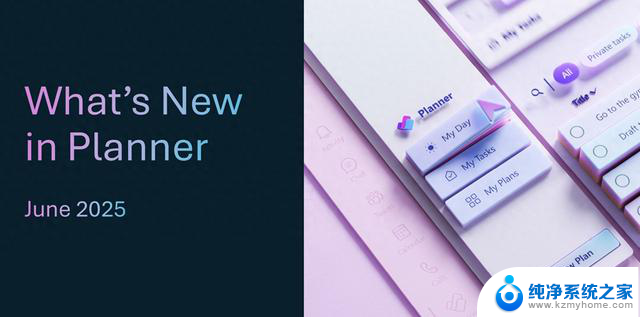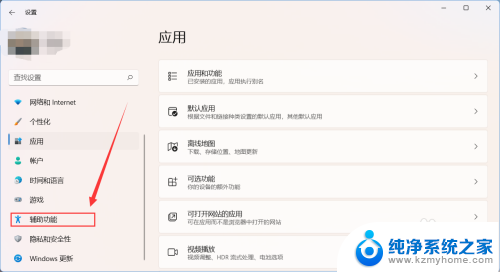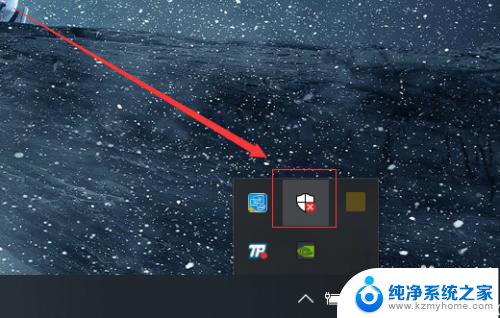怎么能把状态通知关掉 WIN10如何关闭软件通知
更新时间:2024-01-24 08:39:00作者:kzmyhome
在使用Windows 10操作系统的过程中,我们经常会遇到各种软件通知的干扰,这些通知不仅会打断我们的工作和娱乐,还会降低我们的效率,了解如何关闭软件通知成为了许多用户的需求。幸运的是Win10提供了简单的方法来关闭这些通知。本文将介绍如何将状态通知关掉,帮助大家摆脱这些干扰,提升工作和娱乐体验。
操作方法:
1.点击鼠标右键,在弹出的窗口菜单里面选择“显示设置”。
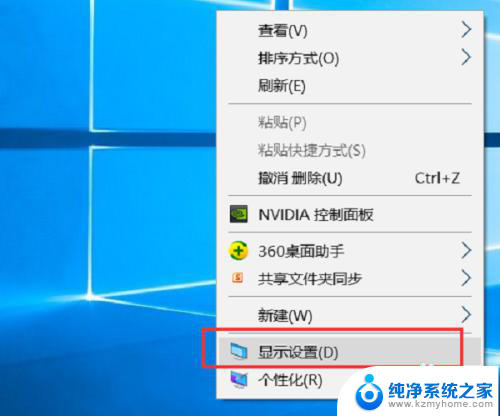
2.在弹出的新界面里面点击“通知和操作”。
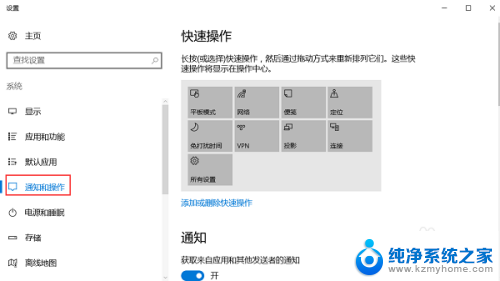
3.在左边就是关闭通知的开关,建议将如下图所示的通知关闭掉。尤其是“在使用WINDOWS时获取提示,技巧和建议”,不关闭,会经常弹出通知,很烦。
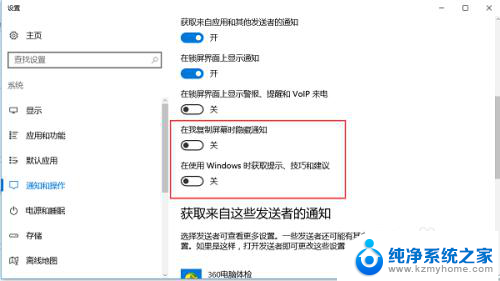
4.如果把第一个“获取来自应用和其他发送者的通知”关闭,那么所有的通知都会处于关闭状态。想要看的通知都看不到了。
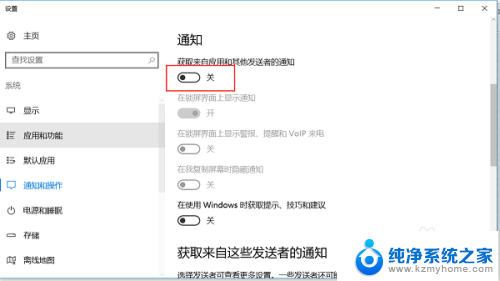
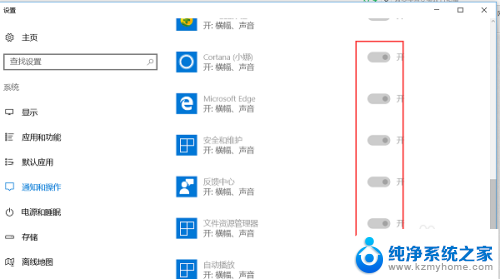
5.“获取来自应用和其他发送者的通知”这个菜单一定要处于打开状态,否则所有的通知都会关闭。然后在把不需要的通知逐一关闭。
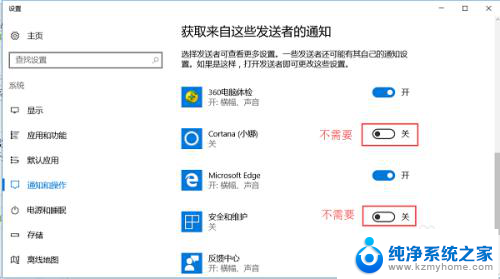
6.设置完成之后,直接把这个界面关闭,系统的通知就设置完成了。
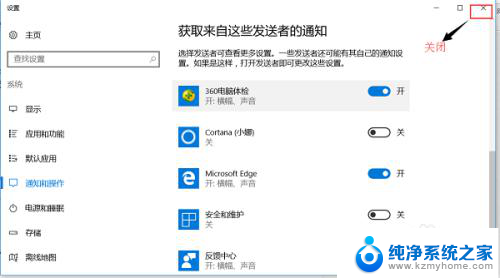
以上就是如何关闭状态通知的所有内容,有需要的用户可以按照以上步骤进行操作,希望对大家有所帮助。